Nếu bạn đang muốn minh họa Báo cáo những mối quan hệ trong đơn vị hay doanh nghiệp của mình theo sơ đồ thì có thể dùng công cụ SmartArt trong Excel để tạo 1 sơ đồ tổ chức tư duy theo ý muốn. Bài viết sau đây sẽ hướng dẫn cho bạn cách vẽ sơ đồ tổ chức trong excel.
Sơ đồ tổ chức quan hệ là gì? Tổng quan
Sơ đồ tổ chức là một dạng sơ đồ trình bày bộ máy của một doanh nghiệp, tổ chức hay xí nghiệp được vẽ dưới dạng sơ đồ là các hình khối, các ô đại diện cho từng người, những tuyến phố ngạch ngang chỉ quy trình cấp bậc, thể hiện trực quan mối quan hệ giữa các thực thể trong sơ đồ theo phân cấp chức năng.

Ý nghĩa của sơ đồ tổ chức quan hệ
• Mô tả trực quan về công ty, tổ chức.
• Thống kê nhân lực.
• Qản lý phòng ban, lực lượng, từng nhóm trong tổ chức.
• Họach định những nguồn tài nguyên nằm trong mối quan hệ tổ chức.
• Xem xét và thay đổi được cách, thứ tự điều hành.
• Cấu trúc công ty, tổ chức được rõ ràng.
• Phân tích trực quan từng nhiệm vụ của mỗi thành phần trong tổ chức.
Cách vẽ sơ đồ tổ chức quan hệ trong Excel
Công cụ SmartArt là công cụ có sẵn trong Excel và hỗ trợ rất nhiều kiểu sơ đồ tùy chọn đẹp mắt giúp việc tạo sơ đồ quan hệ tiết kiệm được thời gian, độ thẩm mĩ cao.
Tóm tắt cách làm
Chọn thẻ Insert -> Trong nhóm Illustration -> Chọn công cụ SmartArt -> Tại cửa sổ Choose SmartArt Graphic -> Chọn sơ đồ quan hệ -> Nhấn OK -> Nhập tiêu đề thành phần vào sơ đồ -> Click ra bên ngoài để hoàn thành.
Hướng dẫn chi tiết vẽ sơ đồ tổ chức quan hệ trong excel
Trong màn hình làm việc của Excel, đầu tiên chọn thẻ Insert – Tại nhóm công cụ Illustration – Nhấp chuột vào công cụ Smart Art.

Lúc này cửa sổ Choose SmartArt Graphic sẽ hiện lên, ở đây có nhiều dạng sơ đồ bạn hãy chọn sơ đồ phù hợp với mục đích tạo sơ đồ của mình. Ví dụ sơ đồ quan hệ tổ chức thì chọn mục Hierarchy.

Tiếp đến hãy nhập tiêu đề cho từng thành phần trong hộp thoại Type your text here cho sơ đồ nhé.

Hãy để đúng vị trí tiêu đề với từng thành phần bạn muốn thể hiện.
Sau khi đã nhập xong các thành phần của sơ đồ bạn có thể click ra bên ngoài sơ đồ để không hiển thị hộp thoại nhập nội dung nữa
Và đây là sơ đồ tổ chức trong Excel đã hoàn thành.

Chỉnh sửa sơ đồ trong excel
Nếu bạn muốn thay đổi kiểu sơ đồ đã tạo thì hãy thực hiện các bước sau
Nhấp vào sơ đồ -> Chọn thẻ Design -> Tại nhóm Layouts -> Hãy chọn kiểu sơ đồ bạn muốn thay đổi.

Như vậy chúng ta đã hoàn thành việc tạo sơ đồ tổ chức trong Excel một cách đơn giản, hi vọng sau khi xem bài viết này bạn có thể thực hiện được cách tạo một sơ đồ quan hệ trong Excel để áp dụng vào công việc tin học văn phòng.